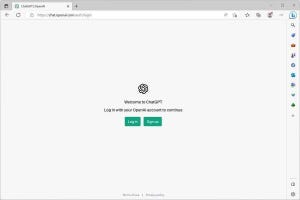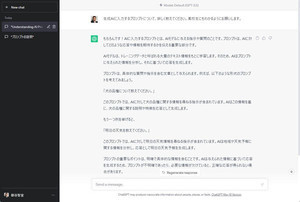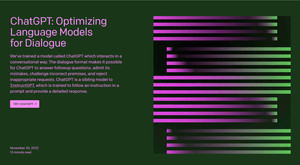MacでChatGPTを使うアプリケーションである「MacGPT」には、Macの挙動に統合された動作を提供する2つのモードが用意されている。この機能を使うためにMacGPTを使うといってもいいくらいだ。今回は「グローバルモード」を紹介しよう。連載「MacGPTではじめるChatGPT」のこれまでの回はこちら、
プラットフォームに合わせた振る舞いを実現
OpenAIの提供するChatGPTは基本的にWebアプリケーションだ。Webブラウザで「https://chat.openai.com」を開くことで使うことができる。サービスは随時アップデートが行われており、新しい機能の追加などが行われている。
Webブラウザからアクセスして利用できるサービスなので、利用するプラットフォームを問わない。Windows、Mac、Linuxのどれでも使えるし、iPhoneやAndroidスマートフォン、iPadやタブレットデバイスなどでも、Webブラウザからアクセスできれば使える。
しかし、プラットフォームにはプラットフォーム固有の振る舞いがあり、そうした振る舞いに沿っていた方がシームレスな利用が可能になる。MacGPTはMacにおけるChatGPTの利用にそうした振る舞いをもたらすものだ。特に日々の作業にMacを使っている場合は、このアプリケーションの提供する機能がなじむ可能性がある。
MacGPTの「グローバルモード」とは?
ChatGPTは単体で使うものではなく、何らかの目的があってその過程で情報を得るために使うことが多い。例えば、「調査を行っているときに調べ物を行うツールとして使う」「プログラミングを行っている際にベースとなるコードを生成させるために使う」「データ分析を行っている際に力を借りる目的で使う」など、ユースケースはさまざまだが「何らかの作業」を行っているときの支援目的で使うことが多い。
こうした際、これまではSafariを起動してChatGPTのWebページを開いて行うといった操作を行ってきたが、MacGPTのグローバルモードを使うとこの作業をより短縮できる。
グローバルモードは、Spotlight検索を想像してもらうとわかりやすい。Spotlight検索のように、特定のショートカットキーを押すとChatGPTに伝えるための質問を入力するテキストフィールドが表示される。ここに質問を入力すればよいというわけだ。ChatGPTの使い方に適したUI/UXだ。
「グローバルモード」を使うための設定
この機能を使うには、設定を行う必要がある。まず、MacGPTを起動して設定ダイアログを起動する。上部にタブがあるので、そこから「Global」を選択する。
「Toggle Global」という部分が最初は空欄になっていると思う。ここにフォーカスを合わせ、使いたいショートカットキーを入力する。
次のスクリーンショットは、ショートカットキーとして「Ctrl」+「Shift」+「ESC」を押したところだ。
この状態で「Ctrl」+「Shift」+「ESC」を押すと、MacGPTのグローバルモードが起動してくるようになる。ChatGPTの利用をより迅速にしたければ、最初に設定して使い方を身につけてしまいたいところだ。
「グローバルモード」を使うための設定
先ほどのように設定を行った場合、「Ctrl」+「Shift」+「ESC」を押すと、次のようにMacGPTのグローバルモードがスクリーンの真ん中に表示される。
ここで質問を入力する。
質問を投げると、次のように回答が返ってくる。
MacGPTのグローバルモードを使うと、「常にChatGPTのWebページを開いておく」「MacGPTアプリケーション本体を表示しておく」といったことをする必要がない。必要なときに、ショートカットキーを教えてさっと質問を行えばよい。スクリーンがほかのアプリケーションで埋まることがないし、必要な情報が得られればよいので、ユースケースがはまればかなり便利な使い方だ。
音声で操作することも可能
MacGPTのグローバルモードは音声による操作も行える。今のところ英語が必要だが、英語が苦にならないなら音声入力はかなりよい。ショートカットキーを押して音声で質問すればよいので、質問をキーボードから入力する必要がない。
音声での動作を行う場合は、先ほどの設定ダイアログの「Global」タブで、「Speak Response」と「Conversation Mode」にチェックを入れる。
iPhoneやAndroidスマートフォンで音声による操作をよく使っているなら、こちらの操作のほうが使いやすいだろう。日本語に対応してくれると活用する日本のユーザーも増えるように思う。
グローバルモードでChatGPTを活用しよう
AppleもMicrosoftもGoogleもAmazonもすでにデジタルアシスタントを導入している。AppleならSiri、Microsoftならコルタナ、GoogleならGoogleアシスタント、Amazonならアレクサだ。毎日こうしたデジタルアシスタントを使っているという人も多い。
ただし、この世代のデジタルアシスタントはChatGPTほど複雑な命令を理解してくれないし、その答えにも限りがある。できるだけデジタルアシスタントが理解できるような質問を考えるというスキルが必要になる。
一方、ChatGPTの提供する機能は一人の人間が片手間でできる内容を超えており、効果的なツールとして活用できるレベルに到達している。これまでのデジタルアシスタント以上に頻繁に使いたくなるのは無理のない。
そうなってくると、より素早くこうしたサービスにアクセスして利用したくなってくる。その場合に役立つのが今回取り上げたMacGPTのグローバルモードだ。ショートカットキーを押してすぐに質問を入力する。
Apple自身はこうしたサービスのへの対応をまだ発表していないので、しばらくはこうしたサードパーティ製ツールを活用するというのが現実的な方法となる。